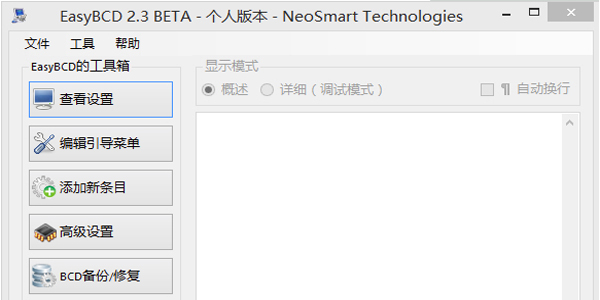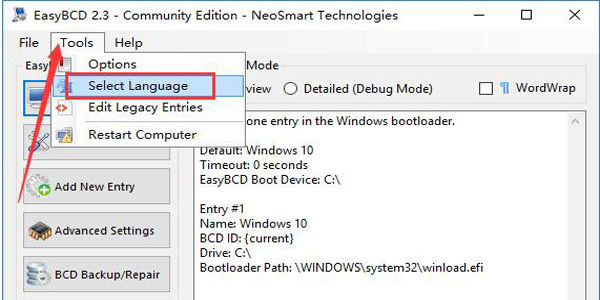EasyBCD绿色版 v2.2
- 软件介绍
- 软件截图
- 热门词库
EasyBCD绿色版是一款可以从镜像文件中起动电脑系统的软件。现阶段适用多种多样操作系统与Windows7、Vista融合的多种系统启动,包括Linux、MacOSX、BSD等,也包括微软公司自己的Windows2000/XP。
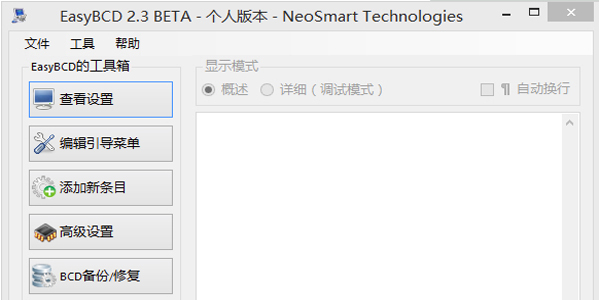
EasyBCD绿色版中文版注意事项
1、需要引导Windows8/8.1系统需要使用2.3版本,;
2、EasyBCD绿色版在高版本的Windows系统中设置低版本的Windows系统的引导项;
支持引导的系统:2000、WinXP、2003、Vista、Win7、Win8/8.1、Linux、MacOSX、BSD、OS-2等等;
3、EasyBCD绿色版中文版运行需要.net3.5,需要事先安装好。
4、EasyBCD绿色版适合多系统如XP+Win7下引导编辑修复,单独XP系统的不能运行,XP是没有BCD启动文件的。
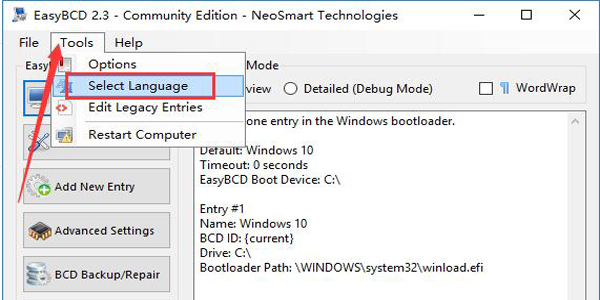
EasyBCD绿色版中文版安装步骤
1、从本站下载名为“EasyBCD绿色版2.3.zip”的EasyBCD绿色版软件安装包,解压缩后,使用鼠标左键双击打开文件夹中的安装文件。
注:解压压缩包需要使用压缩解压工具,推荐使用WinRAR,技术成熟可靠。
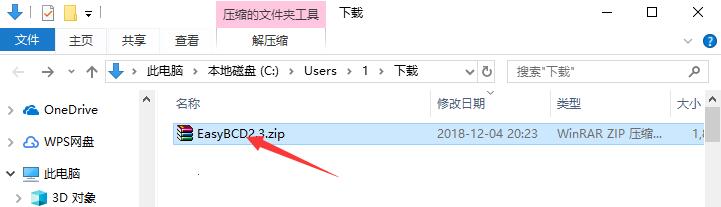
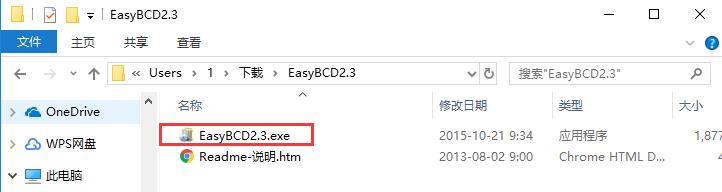
2、进入安装程序后,可以看到即将安装的EasyBCD绿色版版本为2.3,确认安装后,点击下方的“Next”进入下一步。
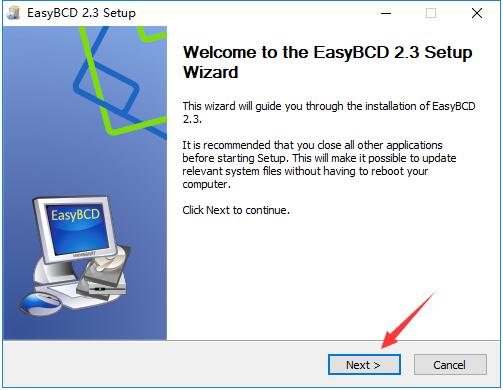
3、之后阅读软件相关的许可协议,有英语基础的朋友可以仔细阅读,无异议的话,直接点击下方的“I Agree”按钮表示同意协议即可。
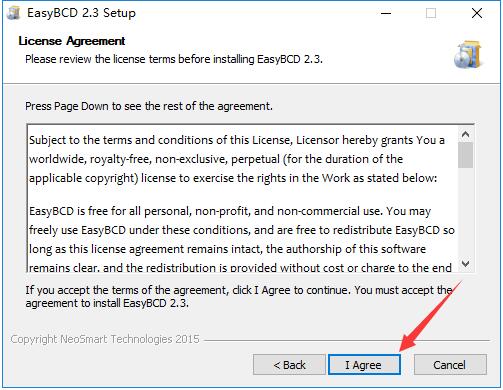
4、选择需要的安装组件,“EasyBCD绿色版 Core”功能建议保留,如果不需要桌面快捷方式的话可将“Desktop Shortcut”选项单击取消勾选,选择完成后单击下方的“Next”。
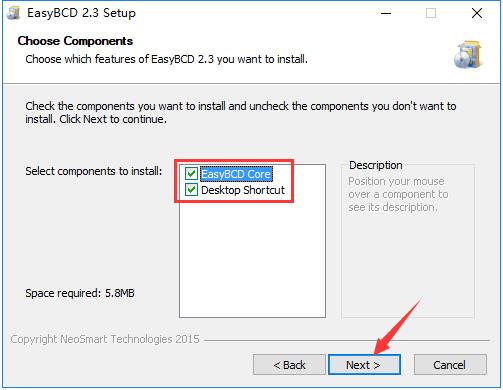
5、之后点击“Browse”选择EasyBCD绿色版的安装目录,此处不建议安装在C盘,如果C盘文件过多的话,会影响计算机的运行速度。选择完成后点击下方的“Install”开始安装。
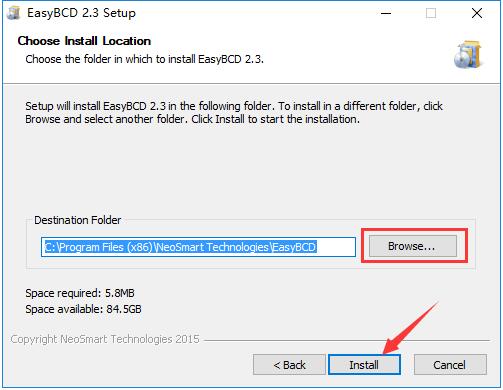
6、等待EasyBCD绿色版安装,这个过程大约需要3分钟。
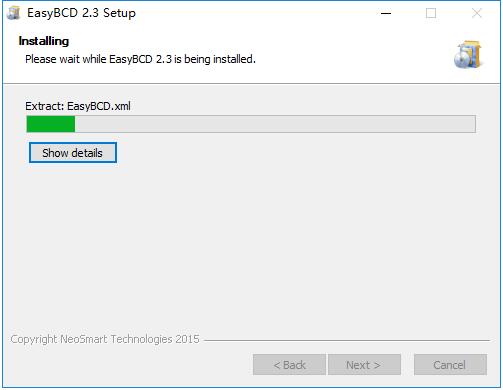
7、安装结束后,会自动跳转至安装完成界面,如果需要立即使用EasyBCD绿色版的话,单击勾选“Run EasyBCD绿色版 2.3”选项,然后点击“Finish”即可。
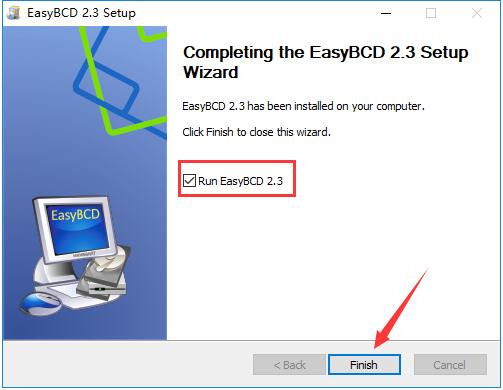
EasyBCD绿色版中文版使用方法
EasyBCD绿色版怎么切换语言?
1、有的用户在安装完EasyBCD绿色版后,可能软件语言仍然是英文,这是我们需要单击顶部菜单栏中的“Tools”按钮,然后使用鼠标左键单击其中的“Select Language”选项。
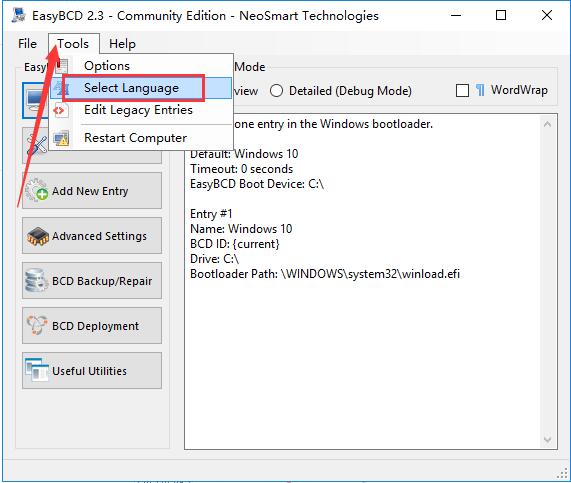
2、之后在新打开的窗口中,单击打开选择框,在下拉菜单中单击选中“简体中文”,然后点击后方的“Go”按钮,这样就切换成功了,快来试试吧。
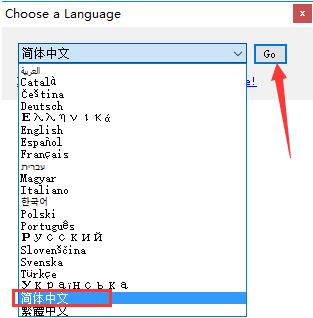
EasyBCD绿色版中文版使用教程
如何用EasyBCD绿色版设置电脑引导?
1、打开安装好的EasyBCD绿色版,在界面左侧会出现很多选项。首先你可以查看设置,你可以看见本机的启动项,引导驱动器等基本信息。
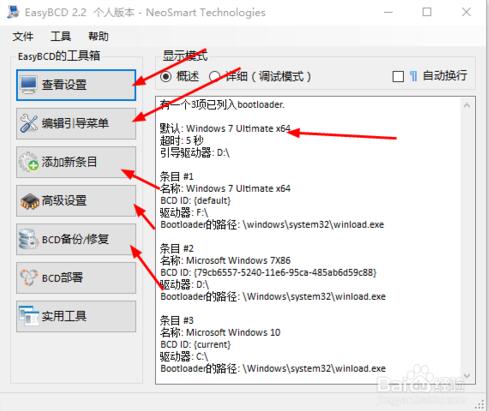
2、当切换到“编辑引导菜单”功能时,你可以上下移动列表中的引导项,包括自定义默认启动项和重命名启动项名称,以及等待时间等,最后点击下方的“保存设置”按钮即可。
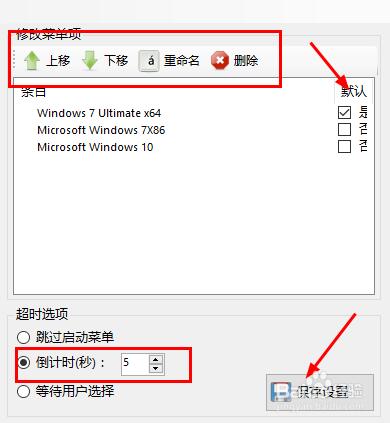
3、当选中“添加新条目”的功能时,如果电脑此时没有某启动项,可以点击“添加条目”自行添加。之后选择条目类型和名称,要注意的是驱动器需要选中系统安装的那个盘符。
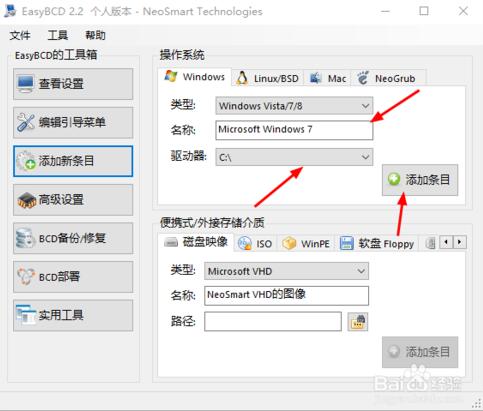
4、“BCD备份、修复”功能在当电脑遇到紧急情况,会起到很大的作用,能够帮助你一键恢复之前的电脑设置。
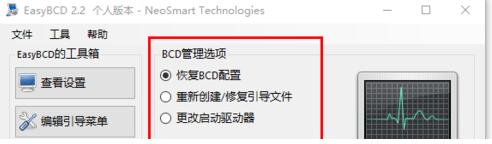
5、BCD部署功能一般情况下用不到,专业人士在必要时可以进行相关操作。
EasyBCD绿色版 v2.2软件截图
- 本类周排行
- 本类总排行